10 gesture e trucchi per smartphone Android
Le gesture sono delle “scorciatoie” che permettono di risparmiare tempo e di utilizzare al meglio le funzionalità degli smartphone Android: scopriamo le migliori.
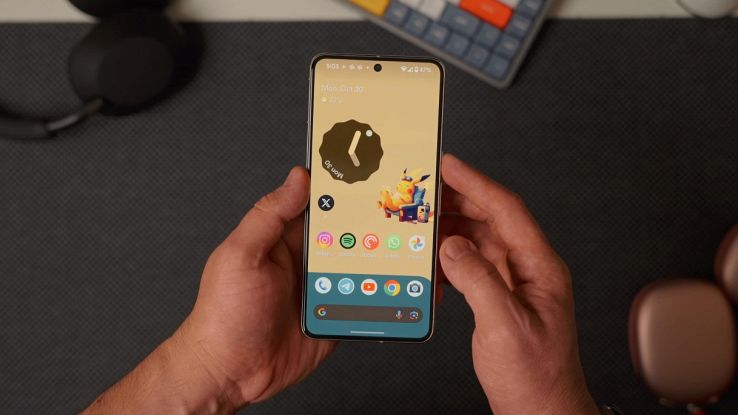
Nonostante la popolarità degli smartphone Android, molti potrebbero non conoscere alcuni trucchi e gesture che permettono di utilizzare al meglio il telefono risparmiando del tempo grazie ad alcune funzioni nascoste. Vediamone insieme alcune da usare sul proprio smartphone Android, non tutte disponibili su qualsiasi telefono, per via delle note differenze relative a produttore, interfaccia utente e versione di Android installata.
Gestire le notifiche al volo
Il gesto più naturale che si compie quando arriva una notifica è premerci sopra e aprire l’app relativa o al limite, nel caso in cui sia una cosa poco importante fare uno swipe per cancellarla. In pochi tuttavia sanno che tenendola premuta per qualche secondo, Android permette di interagire con alcune impostazioni della notifica, per silenziarla, disattivare le notifiche del tutto o, toccando l’icona con la rotella dell’ingranaggio, accedere alle impostazioni relative.
In quest’ultimo caso si ha accesso a tutte le opzioni per gestire le notifiche dell’app da cui proviene, permettendo così di personalizzarle in vario modo e, volendo, anche di accedere direttamente alle altre impostazioni dell’app toccando l’opzione relativa.
Accedere alla fotocamera velocemente
In alcuni casi, per cogliere l’attimo, può tornare davvero utile aprire la fotocamera velocemente. Chi in un modo, chi in un altro, praticamente tutti gli smartphone Android permettono di accedere all’app fotocamera senza sbloccare il telefono.
Basta premere per due volte i tasti del volume o il tasto fisico per accendere o spegnere lo smartphone per aprire velocemente la fotocamera e scattare subito una foto o avviare la registrazione di un video. Fondamentale.
Due app insieme con la modalità schermo diviso
La modalità schermo diviso o split screen è una delle peculiarità di Android, una funzione storica che permette di dividere lo schermo dello smartphone in due parti per usare due app insieme, contemporaneamente.
Può tornare utile in vari casi, soprattutto oggi che gli schermi dei telefoni sono piuttosto grandi. Di serie Android permette di usare la modalità schermo diviso dal menu multitasking, tenendo premuta l’icona di una delle app aperte, selezionando l’omonima opzione e la seconda app con cui dividere lo schermo. Ma, come anticipato, i passaggi per attivarla cambiano leggermente da telefono a telefono.
Copia, incolla, traduci o cerca
Con le dimensioni sempre più generose degli schermi, gli smartphone sono ormai degli strumenti utili anche nel mondo del lavoro: inviare email, modificare documenti di lavoro, tenere sotto controllo l’agenda degli appuntamenti. E per questo Android integra da tempo delle funzioni utili quando si sta leggendo un documento o un articolo e lo si vuole condividere o, magari, cercare informazioni extra su determinate parti.
Infatti tenendo premuta una o più parole, ad esempio sul browser di sistema Google Chrome appare sullo schermo un menu a finestra dal quale scegliere se copiare o incollare il testo selezionato, condividerlo, cercarlo sul web direttamente o magari tradurlo con Google Traduttore o con un’altra app simile installata sul telefono.
Problemi con Android? C’è per questo la modalità provvisoria
In caso di problemi, ad esempio con alcune app dello smartphone, è possibile ricorrere alla modalità provvisoria. In questo modo il dispositivo si presenta come se avesse subito un reset di fabbrica senza nessuna applicazione installata e senza launcher e widget. In questo modo per l’utente diventa più semplice risolvere gli eventuali problemi riscontrati.
Ma come si accede alla modalità provvisoria? Tramite una gesture, un trucchetto che, anche in questo caso, è accessibile in maniera diversa da dispositivo a dispositivo. Per esempio, i telefoni con Android stock, Google Pixel 6 e più recenti, permettono di accedere alla modalità provvisoria tenendo premuti per alcuni secondi il tasto di accensione e quello per alzare il volume, dopodiché basta tenere premuto il tasto di accensione e premere OK. Questa è la procedura da seguire quando il telefono è acceso, mentre da spento è sufficiente premere il tasto di accensione e, all’avvio dell’animazione, tenere premuti il tasto Volume giù del telefono fino all’avvio della modalità provvisoria.
Navigare tra le schede di Chrome
Il browser più usato anche sugli smartphone Android è Google Chrome, uno strumento molto completo, facile da usare e anche ricco di trucchetti che, nonostante sia utilizzato quotidianamente, alcuni potrebbero non conoscere.
È il caso ad esempio delle opzioni con cui passare da una scheda aperta all’altra di Chrome, azione che può essere completata ad esempio con un semplice swipe verso destra o verso sinistra sulla barra degli indirizzi, decisamente più comodo rispetto alla classica gesture che prevede di toccare l’icona con il numero delle schede.
Zoom su qualsiasi app
Alcune app permettono di ingrandire un’immagine o un testo semplicemente posizionando due dita sullo schermo e allontanandole l’una dall’altra. Una gesture molto semplice e utile, ma che purtroppo non è supportata da tutte le applicazioni.
In questi casi torna in aiuto un piccolo trucco che permette di abilitare la gesture su tutte le app Android. Entrando nelle Impostazioni dello smartphone è necessario accedere alla sezione Accessibilità e individuare l’opzione Ingrandimento, attivando di conseguenza gli strumenti riportati, che potrebbero cambiare da smartphone a smartphone, anche in questo caso.
Rimpicciolire la tastiera
Proprio per le dimensioni degli smartphone più recenti, sempre più grandi e scomodi da usare, in alcuni casi potrebbe tornare utile ridimensionare la tastiera per agevolare la digitazione con una sola mano.
Per rimpicciolire Gboard, la tastiera di Google, una delle più usate e funzionali, basta una semplice gesture. È sufficiente premere per pochi istanti il tasto Invio della tastiera, il ridimensionamento sarà automatico. Anche altre tastiere, quelle di serie su alcuni smartphone o quelle alternative scaricate dal Google Play Store hanno di solito un’opzione simile per rimpicciolire la tastiera, attivabile tuttavia in modi diversi, in ogni caso facilmente accessibili.
Disinstallare app velocemente
Anche in questo caso non tutti gli smartphone Android permettono di farlo, ma molti permettono di velocizzare di molto le operazioni per disinstallare le app. Con Android stock, ad esempio, basta tenere premuta un’app, e trascinarla verso l’alto nella casella con su scritto Disinstalla per farlo, sia dalla schermata home, che dal menu delle app.
È indubbiamente una bella comodità se consideriamo che, di norma, è necessario recarsi nel menu delle Impostazioni dello smartphone, cercare la relativa sezione delle App, accedere da lì all’elenco e individuare quella che si desidera disinstallare seguendo poi la classica procedura per completare la disinstallazione.
App per gesture personalizzate
Volendo, sul Google Play Store sono disponibili delle app che offrono la possibilità agli utenti di accedere a delle gesture extra che permettono di semplificare alcune funzioni dello smartphone risparmiando di conseguenza del tempo. Qualche esempio? Fareste bene a considerare app come Gesture Control, One Hand Operation +, o ancora, Edge Gestures.




















